WELCOME TO EZLASSO.COM
Website chia sẽ những thông tin về thủ thuật máy tính, công nghệ.
Nếu bạn có thắc mắc về máy tính - công nghệ hãy tìm trên google theo cú pháp: Từ Khoá + Ez Lasso
Do một vài lý do bất kỳ mà bạn phải xoá danh bạ trên điện thoại của mình đặc biệt là Iphone, nhưng bạn không biết cách để thực hiện điều đó. Nếu như bạn xóa từng số điện thoại liên lạc được lưu lại thì bạn rất mất thời gian. Đặc biệt khủng kiếp nhất là danh bạn có tới vài trăm hay vài ngàn người. Chinh do đó mà bài viết này để giúp bạn cách xoá danh bạ trên Iphone nhanh chóng không sót một ai cả.
Xoá liên hệ trong danh bạ Iphone
Cách làm sau đây sẽ hướng dẫn cách bạn cách xoá những người sử dụng Iphone chưa biết cách để làm xóa từng số điện thoại không liên lạc được nữa
Đầu tiên bạn hãy mở giao diện chính của Iphone và vào Danh bạ
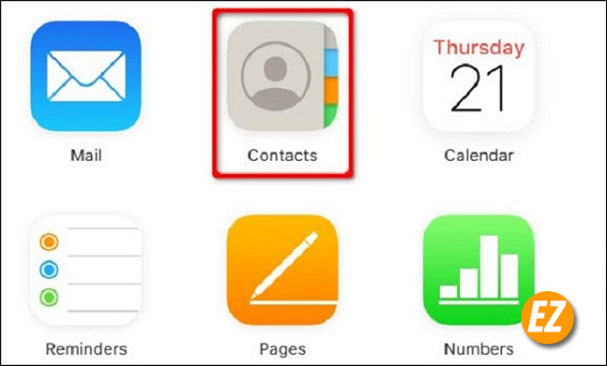
Sau đó bạn hãy chọn số liên hệ cần xóa
Bạn hãy nhấn vào sửa bên góc phải màn hình
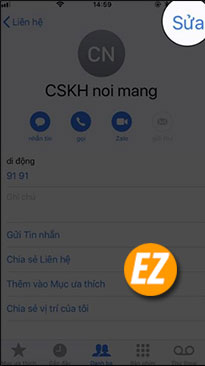
Bạn hãy kéo xuống dưới để tìm và chọn xoá liên hệ

Cách xóa tất cả danh bạ trên Iphone
Với tính năng không được Apple cung cấp cho Iphone hiện tại để có thể xóa các liên hệ trên danh bạ. Để có thể xóa hết được tất cả cùng một lúc trên Danh bạ trong mục cài đặt.
Đầu tiên bạn hãy chọn Cài đặt
Sau đó nhấn vào thông tin cá nhân ngay phần giao diện
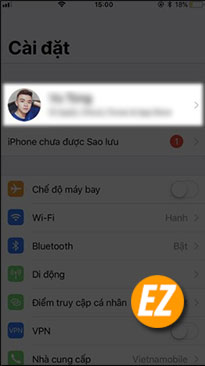
Bạn hãy chọn Mục ICloud
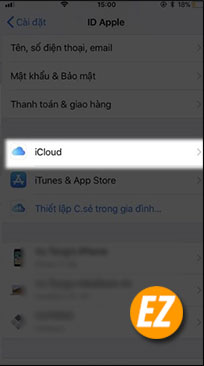
Bạn hãy tìm mục Danh bạ và gạt nút tắt danh bạ trên ICloud
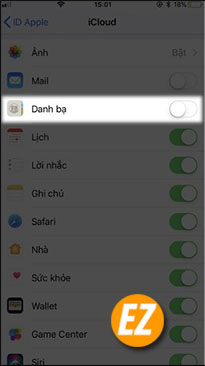
Apple sẽ hỏi bạn có muốn làm gì với danh bạ “Lưu trên iPhone của tôi” hay “Xóa khỏi iPhone của tôi”. Khi này bạn muốn sao lưu lại danh bạ trước hay nhấn vào phần trên Iphone của tôi. Danh bạ của bạn sẽ được lưu lại khi cần đồng bạ và có thể dùng.
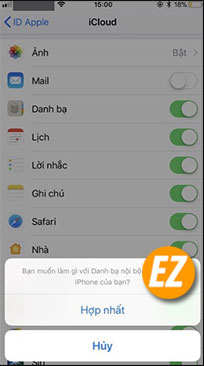
Tiếp đó gạt nút bật Danh bạ lên sau đó chọn Xoá khỏi Iphone để có thể tắt xóa hết danh bạ trong máy.
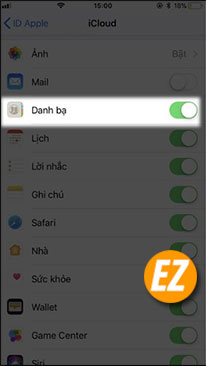
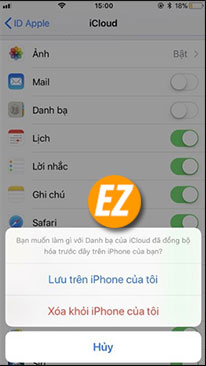
Xem thêm các thủ thuật về Iphone:
- Cách ghi âm cuộc gọi trên Iphone đơn giản ai cũng biết
- Hướng dẫn cách đặt Mật khẩu Messenger trên Iphone bằng Face ID, Touch ID
- Iphone Bypass là gì? Có nên mua Không? Vì sao giá lại rẻ
Cách xoá danh bạ trên Iphone bằng ICloud điện thoại
Nếu bạn mất điện thoại và bạn đã muốn xoá danh bạ trên Iphone lập tực thì bạn hãy sử dụng bằng máy tính để làm việc này.
Bạn hãy truy cập vào ICloud theo điện chỉ https://www.icloud.com/
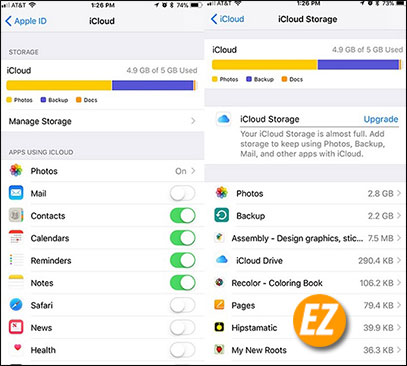
Tiếp theo bạn hãy đăng nhập tài khoản vào mật khẩu ICloud. Tài khoản ICloud này là tài khoản được đăng nhập trên Iphone của bạn nhé.
Trên giao diện ICloud và chọn biểu tượng Danh bạ
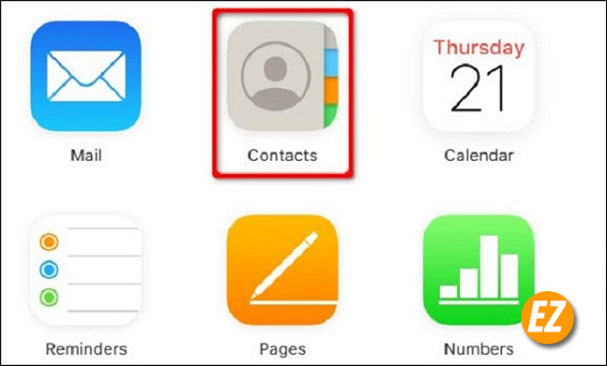
Bây giờ bạn hãy chọn vào cài đặt và chọn tất cả để xóa toàn bộ danh bạ hoặc nhấn chọn từng liên hệ để xoá những số liên lạc cụ thể hiện tại
Tiếp tục bạn hãy chọn vào biểu tượng Cài đặt và chọn Xoá
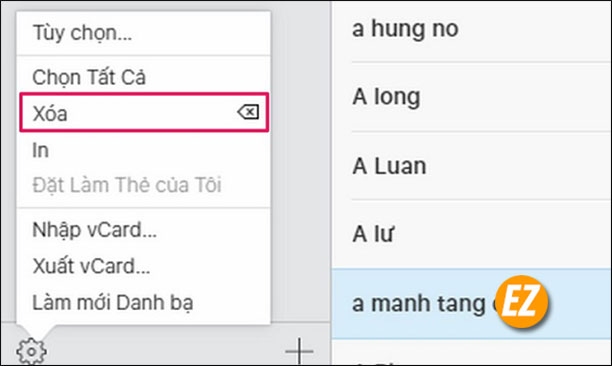
Sau đó một hộp thoại được hiện lên bạn hãy chắc chắn chọn Xoá những số điện thoại được chọn hay không và nhấn Xáo để có thể hoàn thành
Cách xóa danh bạ hàng loạt trên iPhone bằng App Delete Contacts +
Đầu tiên bạn hãy tải và cài đặt app Delete Contacts + về Iphone
Sau đó bạn hãy truy cập vào mục MultiDelete và nhấn đồng ý khi màn hình hiện yêu cầu sao lưu lại toàn bộ danh bạ
Tiếp tục bạn hãy chọn ALl Contacts. Lúc này Iphone của bạn sẽ tự động xoá.
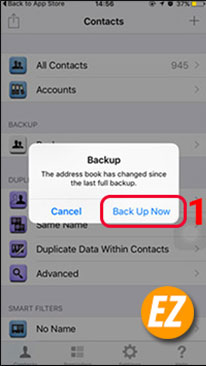
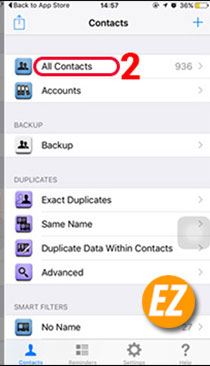

Xóa danh bạ trên iPhone bằng App Group
Đầu tiên cài đặt ứng dụng Group

Sau khi cài đặt xong thì bạn hãy cho phép hiển thị ngay trên Iphone sau đó bạn hãy chọn số điện thoại bạn cần xóa và chọn Choose Action
Tiếp tới bạn hãy chọn Delete Contacts chọn Remove from my Iphone để hoàn tất việc xoá danh bạ trên Iphone rồi nhé.
Trên đây là 5 cách xoá danh bạ Iphone theo hướng dẫn từ Ez Lasso. Hy vọng bài viết này giúp ích cho bạn, Chúc các bạn thành công nhé.







